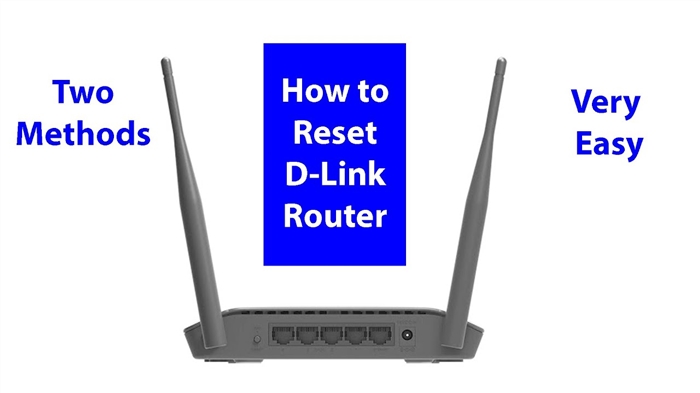Sok embert érdekel az a kérdés, hogyan lehet megváltoztatni a jelszót egy D-Link útválasztón. Meg kell adnom a cég routereinek tulajdonosait. És mivel a D-Link nagyon népszerű, úgy gondolom, hogy a cikk hasznos és releváns lesz. Be kell írnom egy jelszómódosítást a Wi-Fi hálózaton. Egyszerűen az útválasztónak van egy másik jelszava, amelyet a beállítások megadásakor használnak. Továbbá a D-Link jelszavának megváltoztatása nagyon népszerű, ha a Wi-Fi jelszót már sikeresen elfelejtették. Próbáljon ezzel a problémával is foglalkozni.
Miért kell megváltoztatni a vezeték nélküli hálózat jelszavát? Igen, különböző esetek vannak. Például valaki feltörte a Wi-Fi-t, észrevette, hogy furcsa eszközök vannak csatlakoztatva az útválasztóhoz, vagy esetleg csak megadta a Wi-Fi jelszavát a szomszédjának, majd meggondolta magát :) Változtassa meg a jelszót, és kész! senki sem fog csatlakozni a hálózatához. Mindig próbáljon meg egy összetett kulcsot telepíteni, amelyet nehéz lesz megtalálni. Ha valaki csatlakozik az útválasztójához, akkor nem csak az internetét tudja használni (ami nem túl ijesztő), hanem a helyi hálózatához is hozzáférhet. És lehet, hogy ezek már az Ön fájljai és személyes adatai.
Nos, próbáljon megjegyezni a megadott jelszavakat. Vagy írja le őket.
Jelszó módosítása a D-Link-en
Szokás szerint el kell mennünk az útválasztó beállításaira. Így történik: csatlakozunk az útválasztóhoz (kábelen vagy Wi-Fi-n keresztül), a böngészőben beírjuk a címet 192.168.0.1, adja meg a felhasználónevet és a jelszót. Alapértelmezés szerint a D-Links rendelkezik ezzel admin és admin... Vagy nézze meg a részletes utasításokat. A beállítások megadásához szükséges alapadatokat az útválasztó alján találja.
A beállításokban lépjen a fülreWi-Fi/Biztonsági beállítások és a terepen

Ha nem konfigurál semmi mást, akkor mentse a beállításokat. Ez a linkre kattintva történik Rendszer és válaszd Indítsa újra... Mint ez:

Indítsa újra az útválasztót (kapcsolja ki és kapcsolja be az áramellátást). Most a beállított új jelszót használjuk a Wi-Fi hálózathoz való csatlakozáshoz. Ha az eljárás után az Ön készülékei nem hajlandók csatlakozni a Wi-Fi-hez, akkor csak törölnie kell a hálózatot az eszközről, és újra csatlakoznia kell ahhoz. Az alábbiakban erről részletesebben írok.
Hogyan változtathatom meg a Wi-Fi jelszavamat, ha elfelejtettem a jelszavamat?
Ebben az esetben minden pontosan úgy történik, ahogy fentebb leírtam. Csak az útválasztó beállításait kell hálózati kábelen keresztül megadnia (jelszót nem kell megadnia), vagy olyan eszközről, amely még mindig csatlakozik a vezeték nélküli hálózathoz.
A beállításokban, ugyanazon a laponWi-Fi/Biztonsági beállítások megtekintheti a régi jelszót (amelyet a PSK titkosítási kulcs mezőben ad meg), vagy beállíthat egy új kulcsot.

És ha nincs lehetősége hálózati kábellel csatlakozni, és nincs egyetlen eszköz, amely Wi-Fi-n keresztül csatlakozik, akkor valószínűleg vissza kell állítania az útválasztó beállításait és mindent újra konfigurálnia. A visszaállítás után a hálózat vagy nem lesz védve, vagy a csatlakozáshoz egy szabványos kulcsot használnak, amelyet az eszköz alján jeleznek (PIN-ként írják alá).
Mi van, ha a kulcs megváltoztatása után az eszközök nem csatlakoznak a hálózathoz?
A kulcs megváltoztatása után felmerülő legnépszerűbb probléma az, amikor azok az eszközök, amelyek korábban a régi jelszóval csatlakoztak a Wi-Fi hálózathoz, nem hajlandók csatlakozni hozzá. Ennek oka az a tény, hogy a régi kulcs mentésre kerül ezekben az eszközökben, amely a módosítás után nem egyezik. Számítógépeken ez valószínűleg egy hiba: "A számítógépre mentett hálózati beállítások nem felelnek meg a hálózat követelményeinek."
Amit meg kell tennie, csak törölnie kell a Wi-Fi hálózatot az eszközről, és újra csatlakoznia. A Windows 7 rendszerű laptopokon ez a vezérlőpult szakaszában történikVezérlőpult Hálózat és Internet Vezeték nélküli hálózatkezelés... Ott jobb gombbal kattintunk a szükséges hálózatra, és kiválasztjuk Hálózat törlése (majd ismét csatlakozzon hozzá egy új jelszóval).

Windows 8 rendszerben kattintson a vezeték nélküli hálózat nevére, és válassza a "Felejtsd el ezt az internetet". Táblagépeken, mobiltelefonokon pedig valószínűleg a hálózatra kell kattintania (esetleg nyomja meg és tartsa lenyomva), és válassza a lehetőséget Töröl... Már minden eszközön különböző módon.